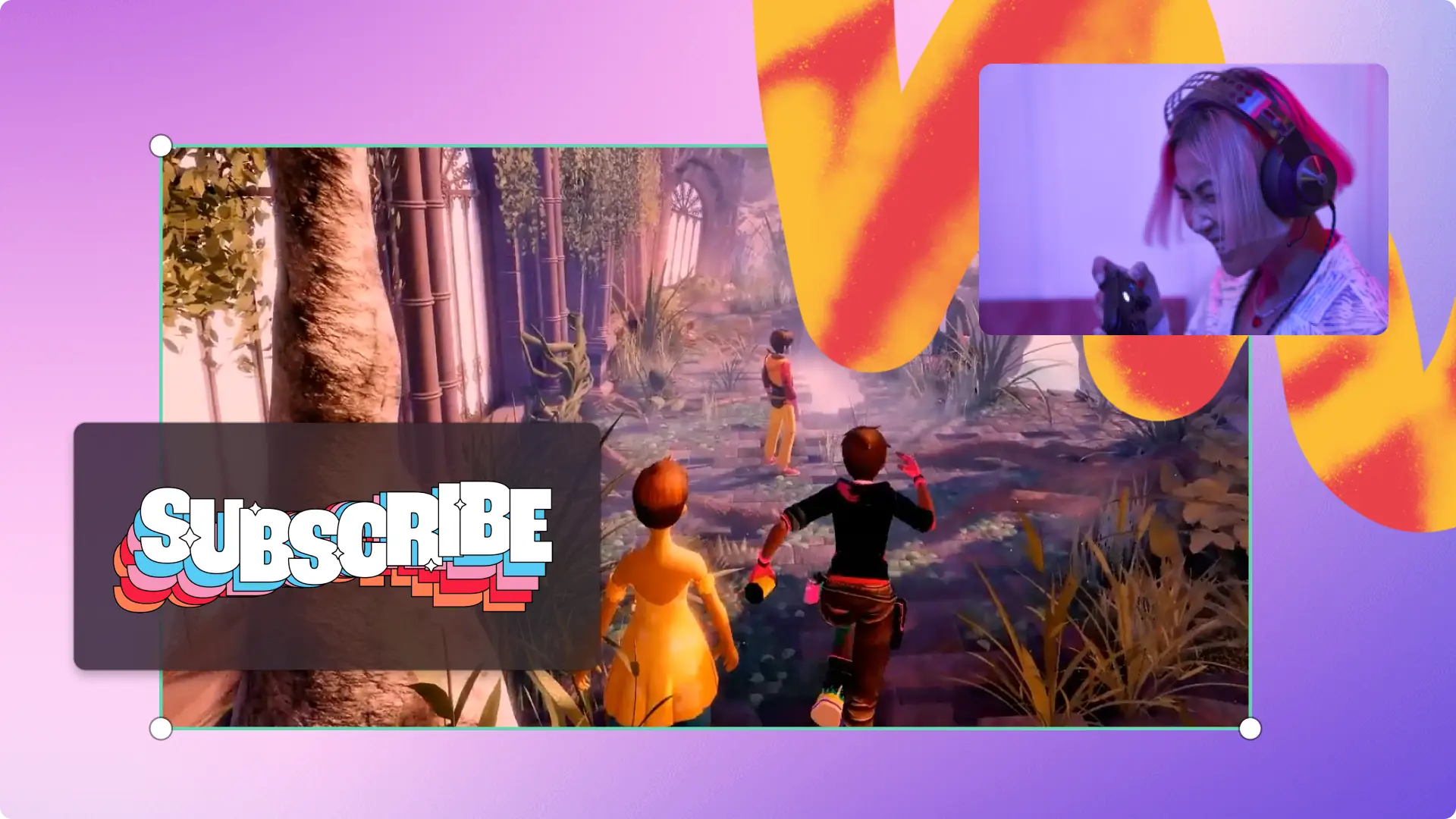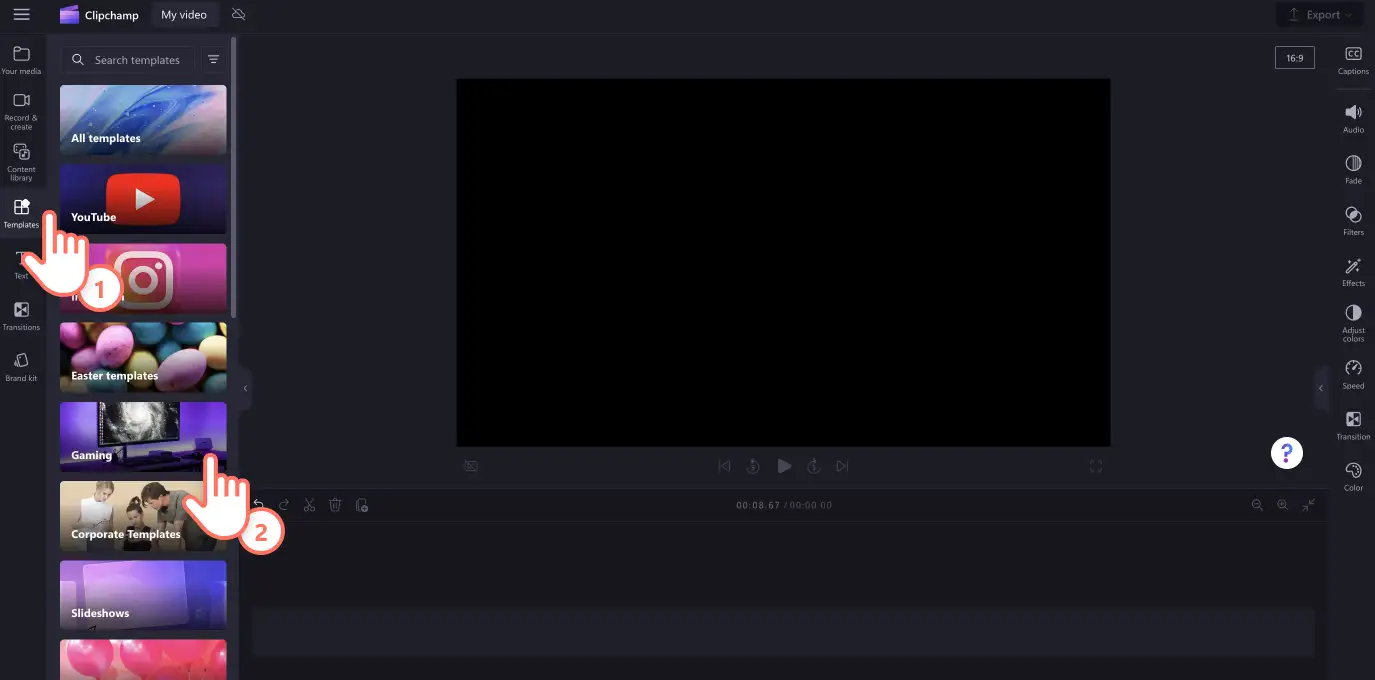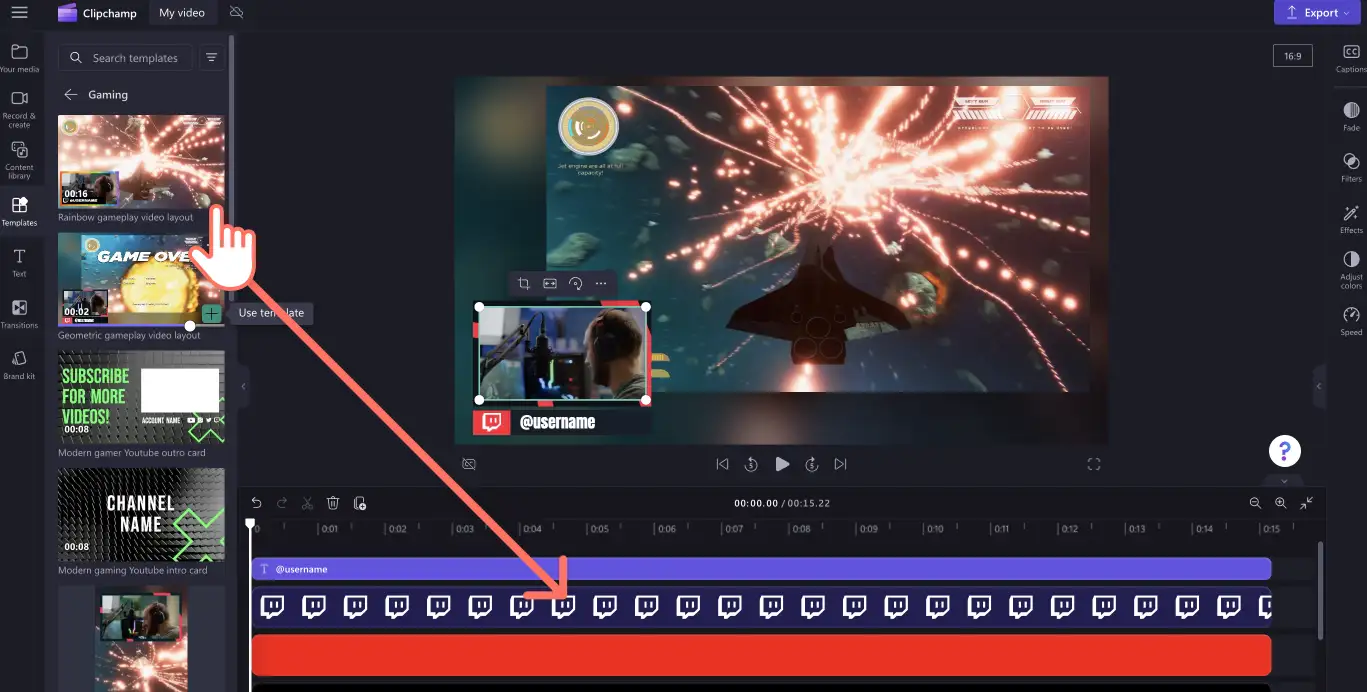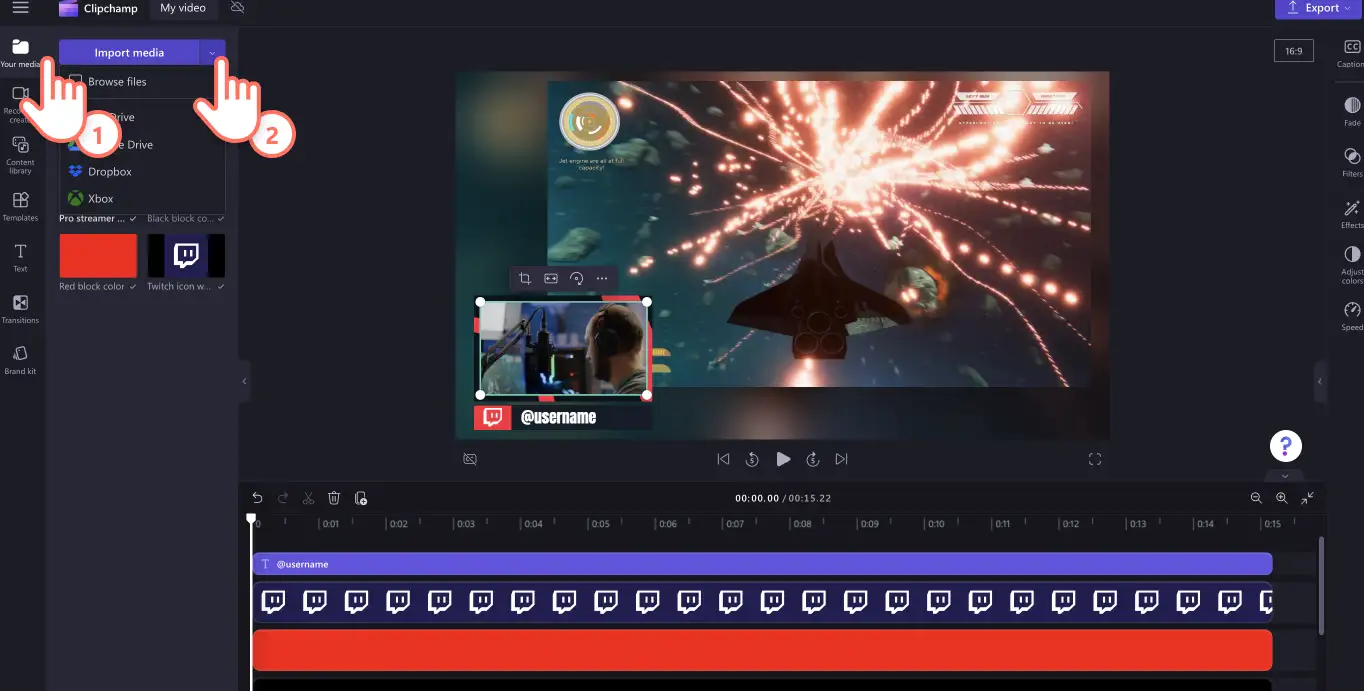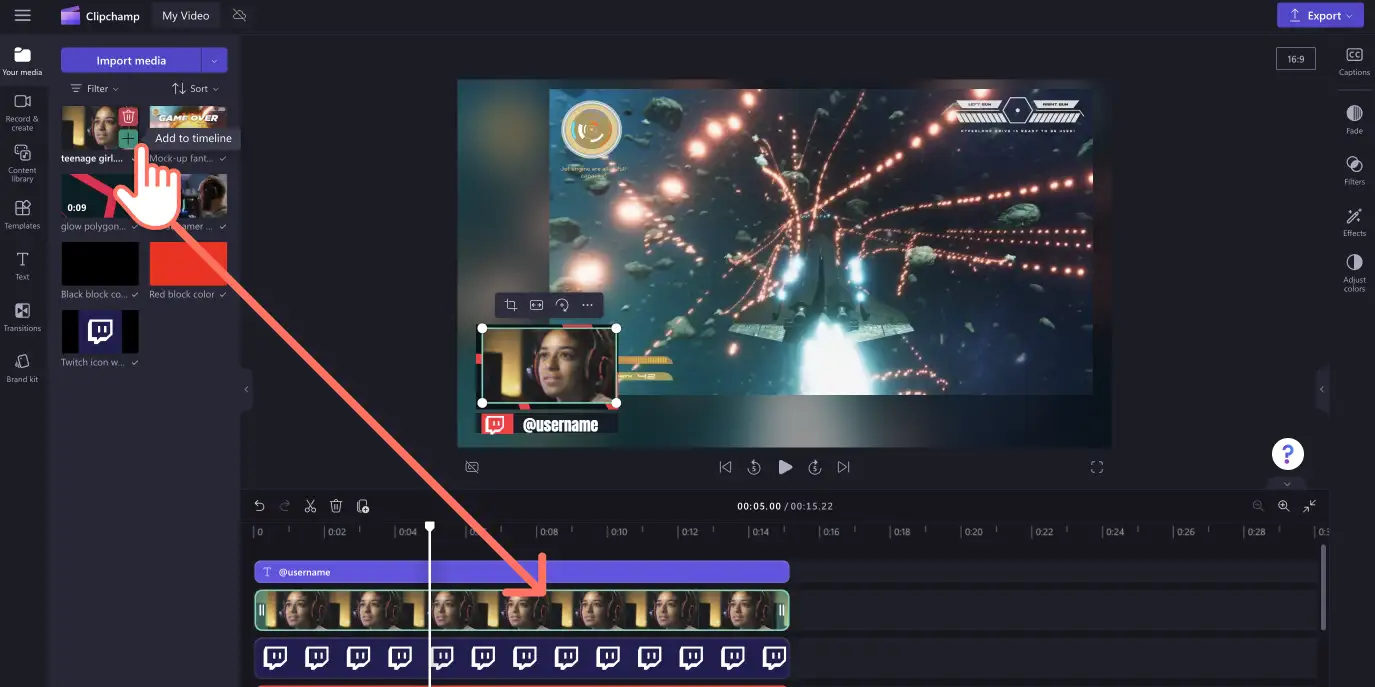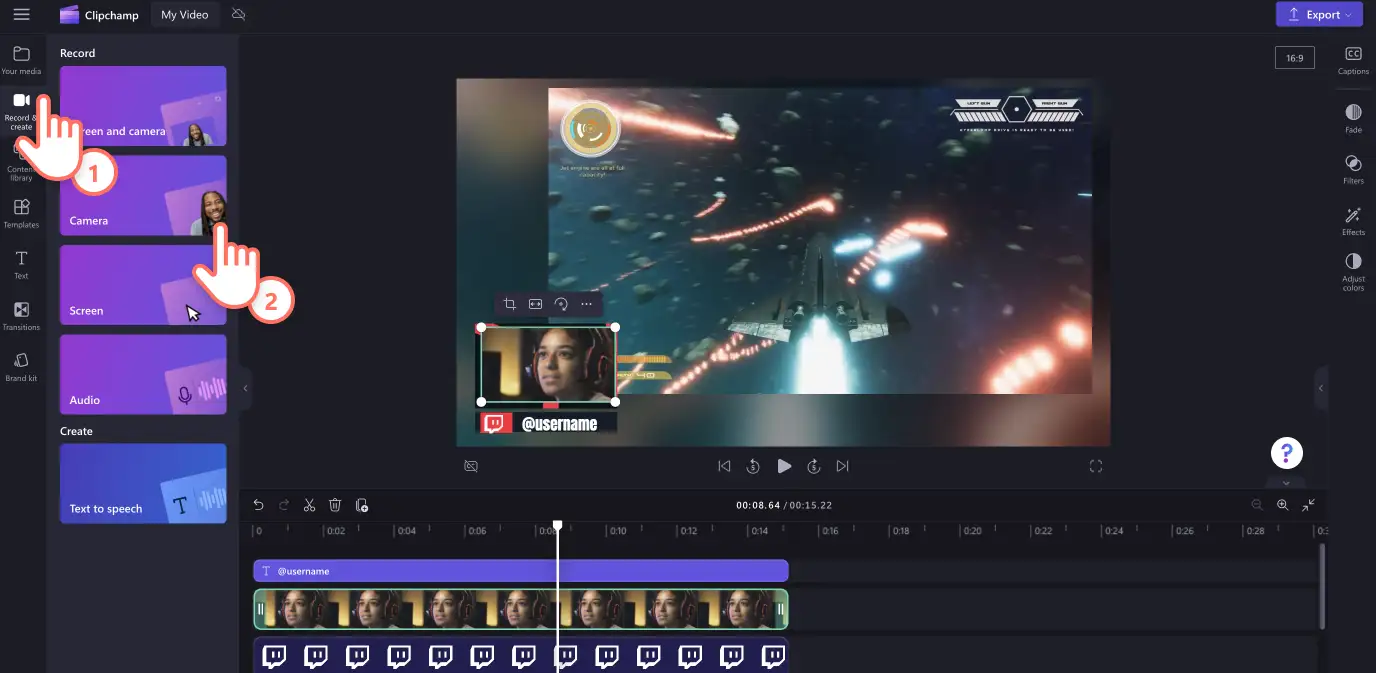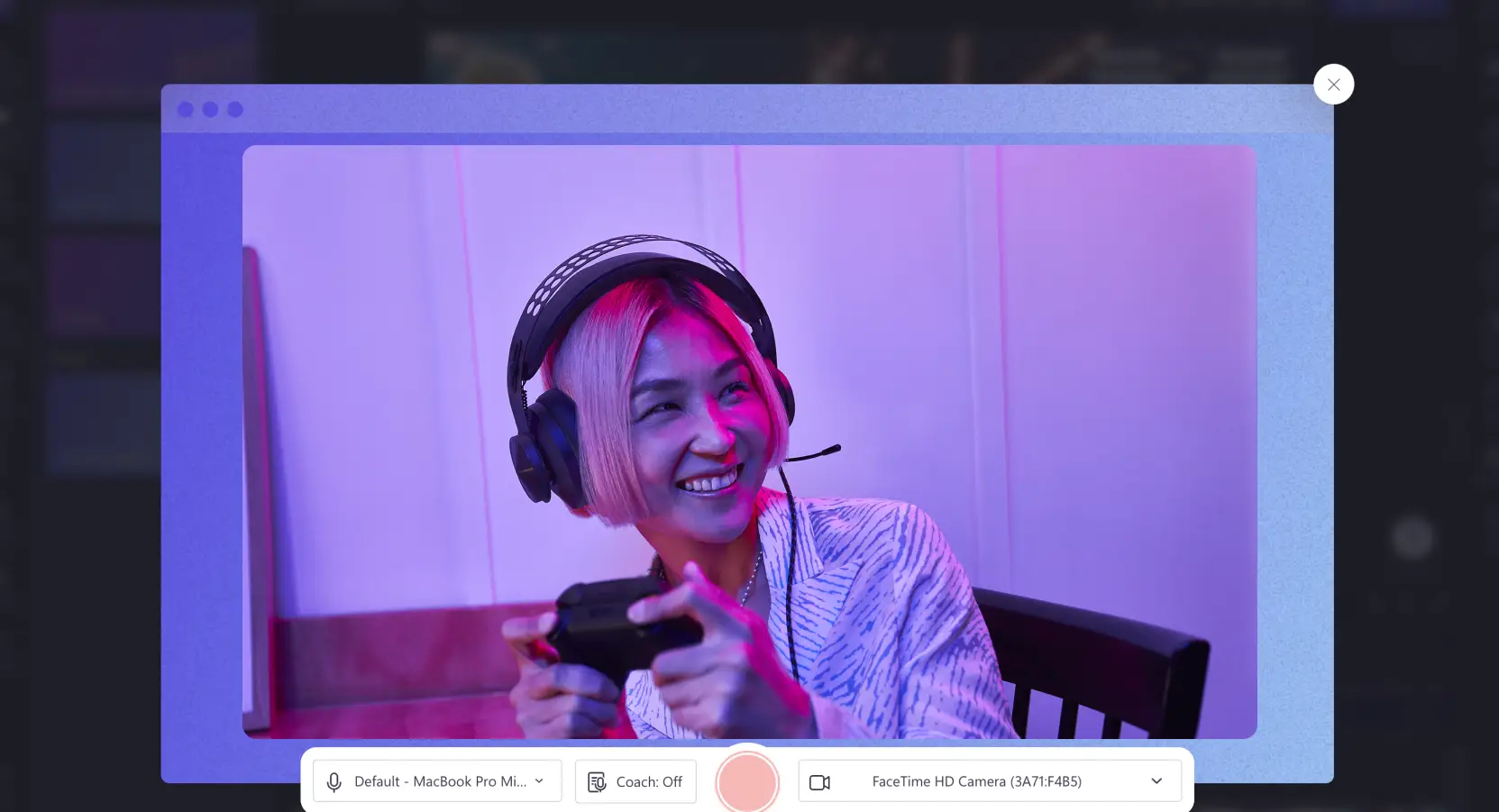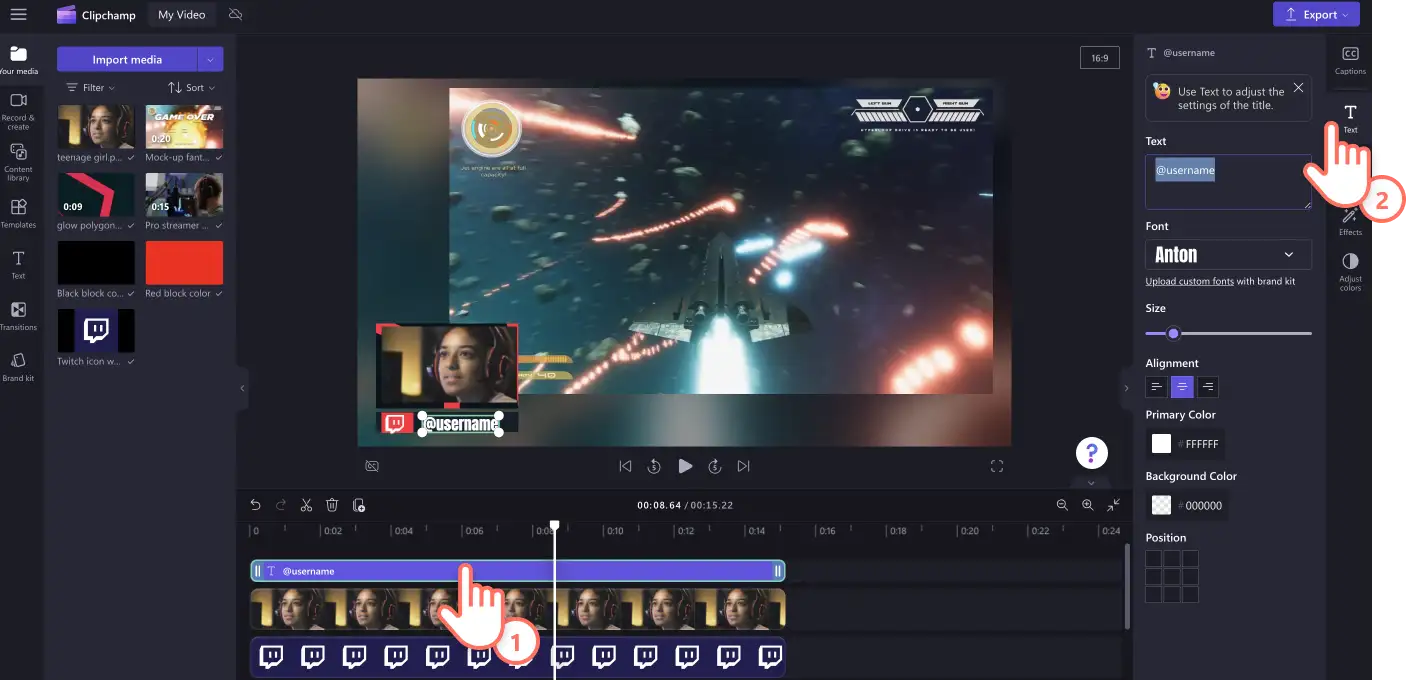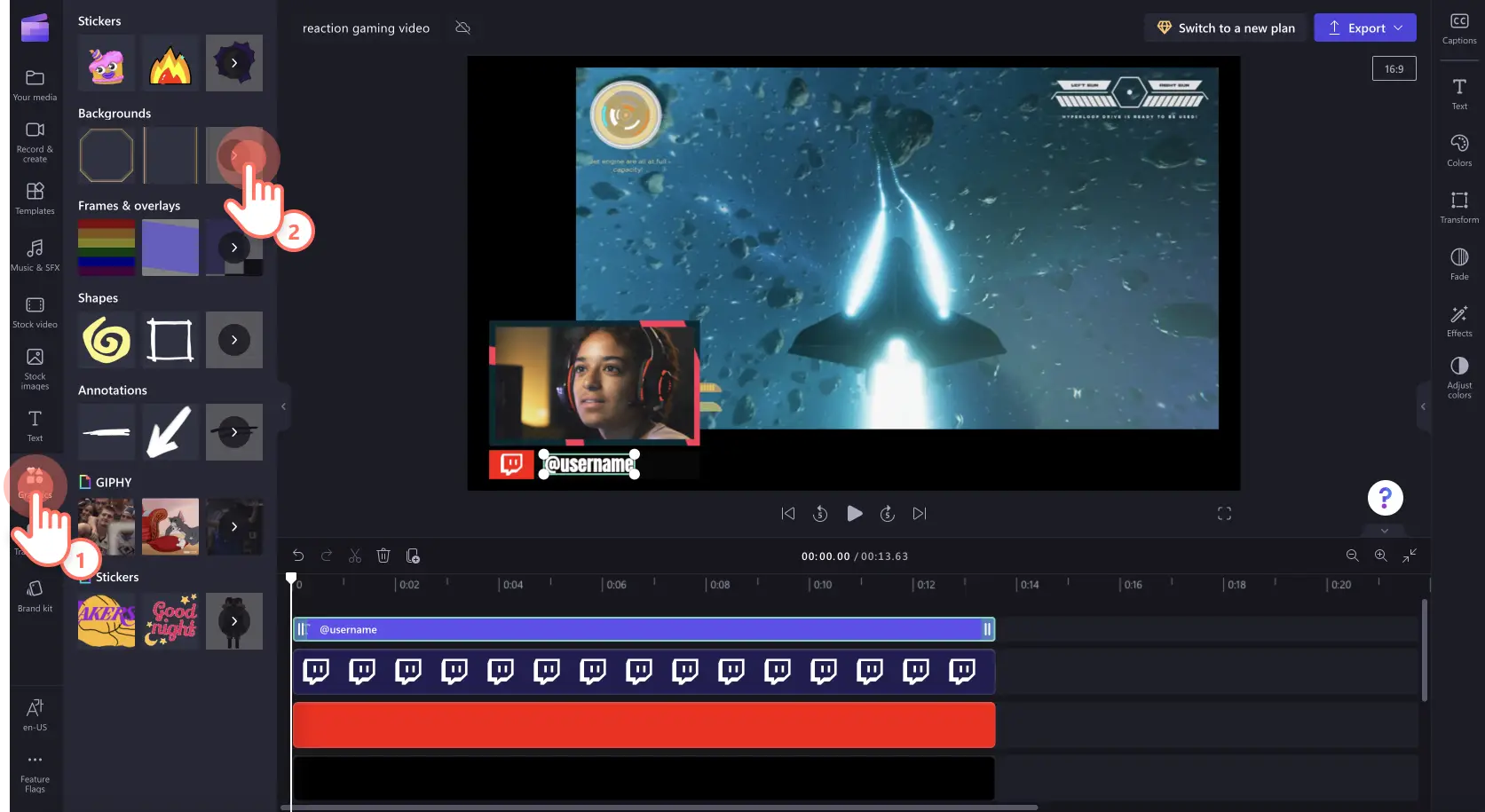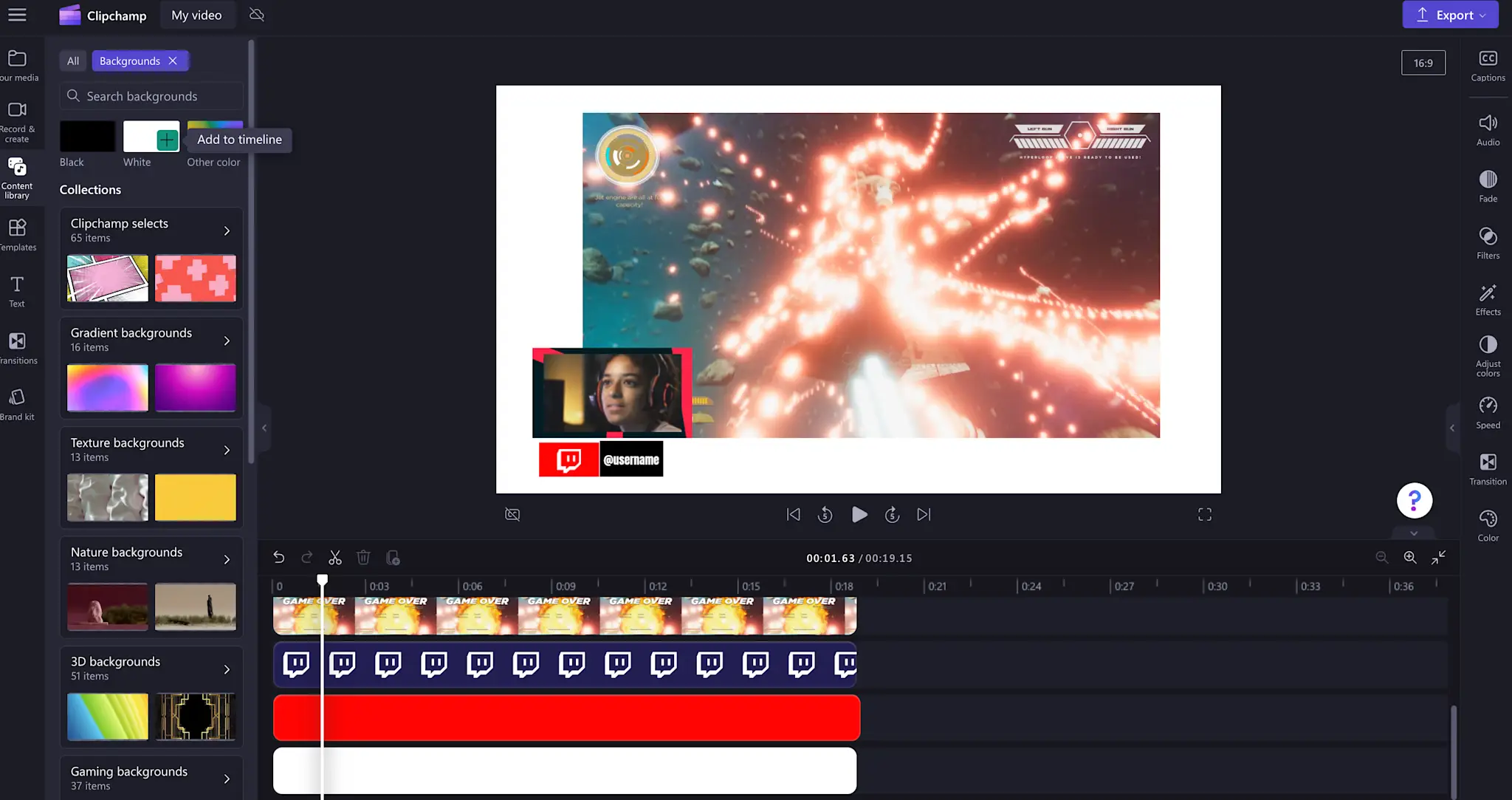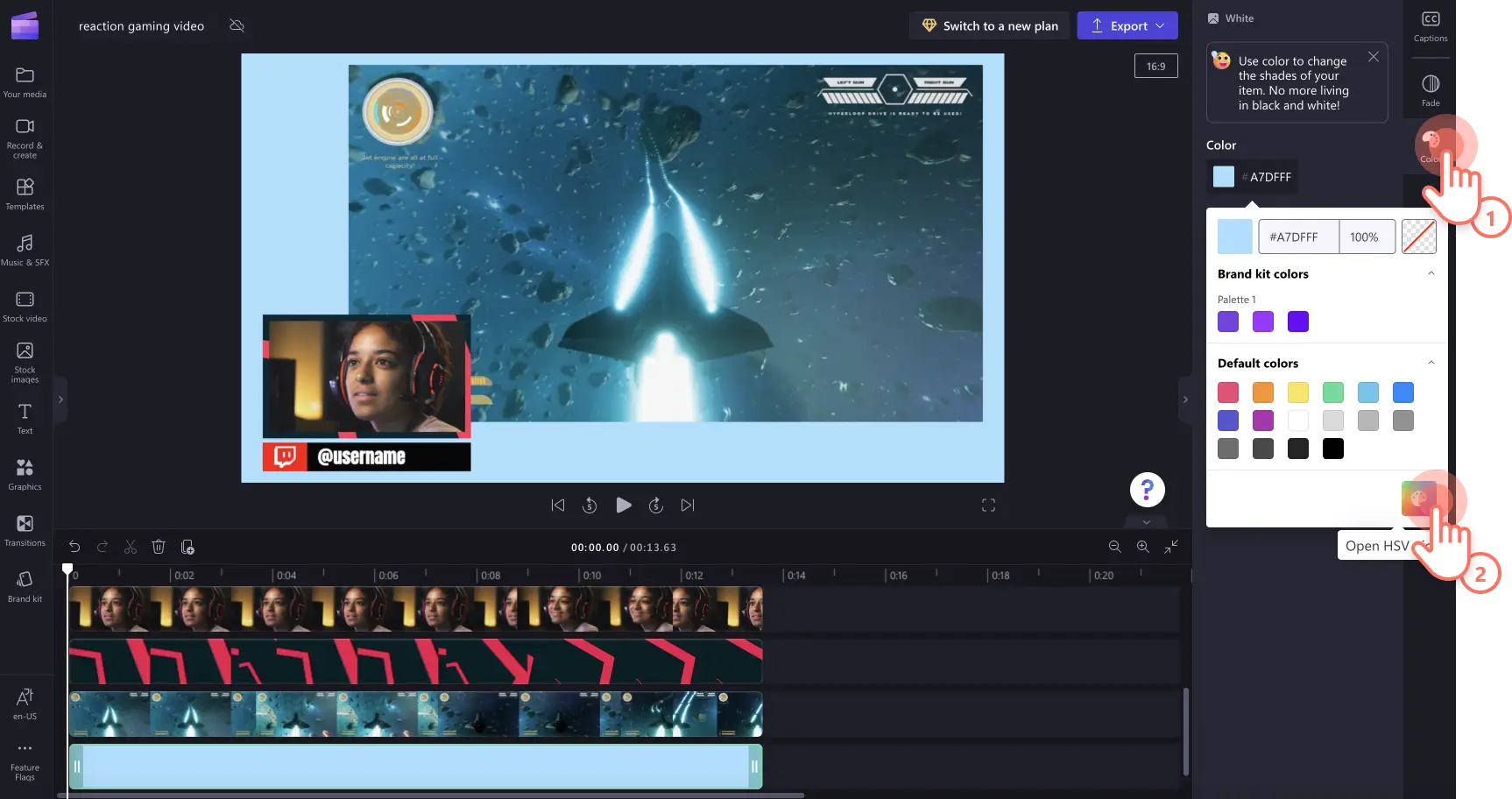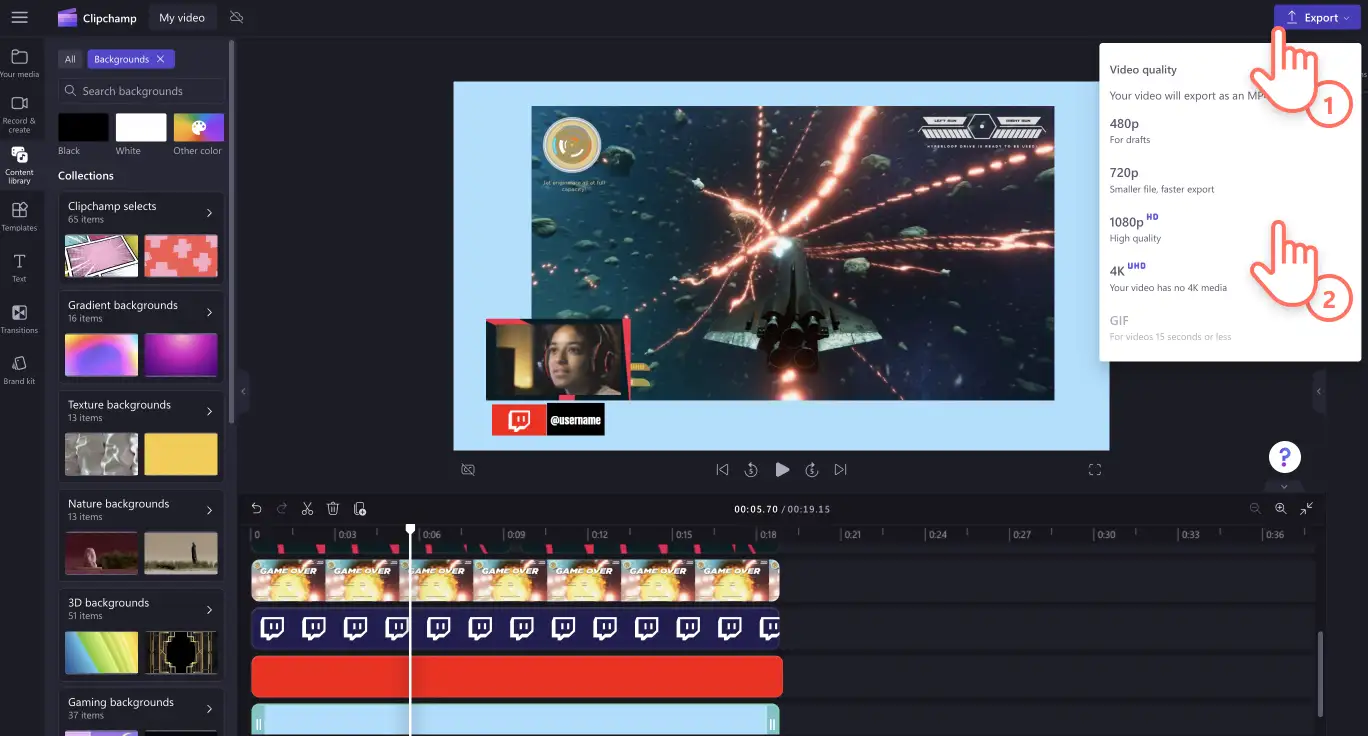โปรดทราบ! สกรีนช็อตในบทความนี้มาจาก Clipchamp สำหรับบัญชีส่วนบุคคล หลักการเดียวกันนี้ใช้ได้กับ Clipchamp สำหรับบัญชีที่ทำงานและโรงเรียน
บนหน้านี้
วิดีโอตอบสนองการเล่นเกมเป็นหนึ่งในวิดีโอที่มียอดเข้าชมสูงสุดบน YouTube ทุกคนสามารถเริ่มต้นสร้างวิดีโอตอบสนองเพื่อแบ่งปันชัยชนะ ความล้มเหลวครั้งใหญ่ หรือตอบสนองต่อคลิปการเล่นเกมที่กำลังเป็นกระแสได้ด้วยโปรแกรมตัดต่อวิดีโอฟรีและใช้งานง่าย อย่างเช่น Clipchamp ได้
เรียนรู้วิธีสร้างวิดีโอ YouTube สำหรับการเล่นเกมที่ดูเป็นมืออาชีพเพื่อสร้างความบันเทิงให้กับผู้ชมของคุณโดยใช้เคล็ดลับการตัดต่อและเทมเพลตวิดีโอการเล่นเกมที่เหมาะสมของเรา
องค์ประกอบของวิดีโอตอบสนองการเล่นเกมที่สร้างความบันเทิง
ครีเอเตอร์เนื้อหาการเล่นเกมมีสไตล์การตัดต่อวิดีโอที่ไม่เหมือนใครซึ่งดำเนินไปอย่างรวดเร็ว ไม่ว่าจะเป็นเกมอะไร วิดีโอเหล่านี้ก็มักจะมีข้อความตัวหนาและเอฟเฟ็กต์เสียงที่เน้นจุดเด่นและจุดด้อยในเกม
หากต้องการสร้างวิดีโอตอบสนองการเล่นเกมที่เรียบง่าย ให้เริ่มต้นด้วยฟุตเทจวิดีโอคุณภาพสูง เพิ่มโอเวอร์เลย์กล้องหน้า และใส่เอฟเฟ็กต์เสียงเพื่อความตลกขบขันหากต้องการสร้างวิดีโอตอบสนองการเล่นเกมที่ดูเป็นมืออาชีพ ให้ใส่ข้อความเคลื่อนไหว การเปลี่ยนโดยใช้การเลื่อน กราฟิกโซเชียลมีเดียที่มีชื่อช่องของคุณ และสติกเกอร์สมัครใช้งาน
ตอบสนองเกมที่คุณหลงใหล ตั้งแต่ Minecraft และ Roblox ไปจนถึง FIFA และ NBA ควรให้เครดิตผู้โพสต์ต้นฉบับเมื่อใช้ฟุตเทจของพวกเขาเพื่อหลีกเลี่ยงการอ้างสิทธิ์ในลิขสิทธิ์ จำไว้ว่าต้องน่าเชื่อถือและตรวจสอบน้ำเสียงและอารมณ์ขันของคุณ เพื่อไม่ให้ครีเอเตอร์รายอื่นๆ เสียหาย
ขนาดและข้อมูลจำเพาะสำหรับการตัดต่อวิดีโอตอบสนองการเล่นเกม
มีขนาดวิดีโอตอบสนองยอดนิยมอยู่สองขนาด: จอกว้างสำหรับ YouTube, Discord และหน้าชุมชนการเล่นเกม และวิดีโอแนวตั้งสำหรับ TikTok, Shorts ละการดูแบบอื่นที่ใช้อุปกรณ์เคลื่อนที่เป็นอันดับแรก
หากต้องการช่วยเลือกเกมหรือค้นหาประเภทเกมที่กำลังนิยม ให้ลองดูคู่มือวิดีโอการเล่นเกมนี้
1. วิดีโอตอบสนองการเล่นเกมสำหรับ YouTube และ Discord
สไตล์วิดีโอตอบสนองการเล่นเกมที่พบบ่อยที่สุดคือวิดีโอขนาดยาวในอัตราส่วนกว้างยาวแนวนอนสไตล์วิดีโอตอบสนองการเล่นเกมนี้ประกอบด้วยข้อมูลจำเพาะและฟีเจอร์ต่อไปนี้:
อัตราส่วนกว้างยาวของวิดีโอ: อัตราส่วนกว้างยาว 16:9
ความละเอียดของวิดีโอ: คุณภาพของวิดีโอ 1080p หรือ 4K
ความยาวของวิดีโอ: ระหว่าง 1 นาทีถึง 15 นาที หรือยาวกว่า 15 นาทีสำหรับบัญชี YouTube ที่ผ่านการยืนยันแล้ว
สไตล์การตัดต่อวิดีโอ: การสร้างแบรนด์ที่สอดคล้องกัน การเปลี่ยน ฟิลเตอร์ ดำเนินไปอย่างรวดเร็ว โอเวอร์เลย์ภาพในภาพ เอฟเฟ็กต์เสียง และสติกเกอร์
เสียง: เพลงพื้นหลัง เสียงพากย์ และการบันทึกเว็บแคม
แพลตฟอร์มการแชร์: YouTube, Discord และ Vimeo
คำอธิบายภาพ: วิดีโอตอบสนองการเล่นเกมแบบจอกว้างสามารถใส่คำอธิบายภาพได้
การเรียกให้ดำเนินการ: วิดีโออินโทรและเอาต์โทร ชื่อผู้ใช้การเล่นเกม ชื่อช่อง และการ์ดจบ
2. วิดีโอตอบสนองการเล่นเกมสำหรับโซเชียลมีเดีย
วิดีโอตอบสนองการเล่นเกมสามารถแชร์เป็นเนื้อหาขนาดสั้นในอัตราส่วนกว้างยาวแนวตั้งได้อีกด้วยวิดีโอตอบสนองการเล่นเกมเหล่านี้ประกอบด้วยข้อมูลจำเพาะและฟีเจอร์ต่อไปนี้:
อัตราส่วนกว้างยาวของวิดีโอ: อัตราส่วนกว้างยาว 9:16
ความละเอียดของวิดีโอ: คุณภาพของวิดีโอ 720p หรือ 1080p
ความยาวของวิดีโอ: สูงสุด 60 วินาทีบน YouTube Shorts 90 วินาทีสำหรับ Reels และ 60 นาทีสำหรับวิดีโอในฟีดของ Instagram
สไตล์การตัดต่อวิดีโอ: การสร้างแบรนด์ที่สอดคล้องกัน ดำเนินไปอย่างรวดเร็ว โอเวอร์เลย์กล้องหน้า และเอฟเฟ็กต์เสียง
เสียง: เพลงพื้นหลัง เสียงพากย์ และการบันทึกเว็บแคม
แพลตฟอร์มการแชร์: YouTube Shorts, Instagram และ TikTok
คำอธิบายภาพ: วิดีโอการเล่นเกมแนวตั้งสามารถใส่คำอธิบายภาพได้ แต่โดยปกติแล้วจะไม่มี
การเรียกให้ดำเนินการ: ชื่อผู้ใช้การเล่นเกม ชื่อช่อง และข้อมูลโซเชียลมีเดีย
เคล็ดลับครีเอเตอร์: หากคุณต้องการสร้างชุมชนที่เข้มแข็งและให้ความบันเทิงแก่สมาชิกของคุณมากยิ่งขึ้น ลองสร้างวิดีโอตอบสนองในหัวข้ออื่นๆ เช่น วิดีโอ TikTok ที่คุณโปรดปรานและวิดีโอตลกๆ วิดีโอเหล่านี้สามารถสร้างในอัตราส่วนกว้างยาว 9:16, 16:9 หรือ 1:1 ได้โดยขึ้นอยู่กับว่าคุณต้องการโพสต์ลงบน YouTube, Instagram หรือ TikTok ควรทดลองสไตล์การตัดต่อวิดีโอที่แตกต่างกันกับเนื้อหาดังกล่าว โดยเก็บโอเวอร์เลย์ภาพในภาพ เอฟเฟ็กต์เสียง และสติกเกอร์ของคุณไว้
สิ่งที่ควรหลีกเลี่ยงในวิดีโอตอบสนองการเล่นเกมของคุณ
ตอนนี้ คุณก็ทราบทุกเรื่องเกี่ยวกับวิดีโอตอบสนองการเล่นเกมแล้ว มาดูสิ่งที่ควรหลีกเลี่ยงขณะสร้างกันเถอะ
อย่าเพิ่มฟุตเทจวิดีโอที่มีลิขสิทธิ์ลงในวิดีโอตอบสนองการเล่นเกมของคุณ ขออนุญาตเพื่อนครีเอเตอร์และผู้โพสต์ต้นฉบับเสมอ
อย่าใช้เพลงพื้นหลังที่มีลิขสิทธิ์YouTube สามารถปิดเสียง หยุดการให้เงิน หรือลบวิดีโอของคุณได้ หากมีเสียงที่มีลิขสิทธิ์
อย่าใช้คำหยาบหรือภาษาที่ไม่เหมาะสม วิดีโอตอบสนองการเล่นเกมของคุณอาจถูกลบออกหรือปิดเสียงได้ หากละเมิดข้อกำหนดของแพลตฟอร์ม
อย่ากลั่นแกล้งหรือแสดงความคิดเห็นเชิงลบต่อครีเอเตอร์และเกมเมอร์รายอื่นๆ เคารพผู้อื่นอยู่เสมอ
วิธีสร้างวิดีโอตอบสนองการเล่นเกมด้วย Clipchamp
เริ่มต้นด้วยเทมเพลตวิดีโอการเล่นเกมที่ออกแบบมาอย่างมืออาชีพหรือสร้างวิดีโอตั้งแต่เริ่มต้นด้วย Clipchampคุณสามารถอัปโหลดวิดีโอ MP4 การเล่นเกมของคุณหรือใช้โปรแกรมบันทึกหน้าจอเพื่อบันทึกวิดีโอการเล่นเกมออนไลน์
ขั้นตอนที่ 1 เลือกเทมเพลตวิดีโอตอบสนองการเล่นเกม
ภายในโปรแกรมตัดต่อ คลิกที่แท็บเทมเพลตบนแถบเครื่องมือ จากนั้นคลิกที่ประเภทการเล่นเกม
เมื่อคุณพบเทมเพลตวิดีโอตอบสนองการเล่นเกมที่ต้องการ ให้คลิกที่ปุ่ม + เพื่อเพิ่มเทมเพลตลงในไทม์ไลน์ของคุณ
ขั้นตอนที่ 2 อัปโหลดหรือเพิ่มสื่อส่วนบุคคลของคุณ
คลิกที่แท็บสื่อของคุณ แล้วคลิกปุ่มนำเข้าสื่อ อัปโหลดไฟล์วิดีโอของคุณไปยังโปรแกรมตัดต่อ ไฟล์เหล่านี้จะปรากฏในแท็บสื่อของคุณ
ลากแล้วปล่อยสื่อของคุณลงในไทม์ไลน์เพื่อแทนที่ฟุตเทจในสต็อก วิดีโอจะสแนปเข้าที่โดยอัตโนมัติเมื่อโฮเวอร์เหนือวิดีโอ
ขั้นตอนที่ 3 บันทึกการตอบสนองด้วยกล้องหน้าของคุณ (ไม่จำเป็น)
หากคุณไม่มีวิดีโอที่บันทึกไว้ล่วงหน้าเกี่ยวกับการตอบสนองของคุณต่อวิดีโอการเล่นเกม ให้ใช้โปรแกรมบันทึกเว็บแคมหรือโปรแกรมบันทึกหน้าจอและกล้องเพื่อบันทึกวิดีโอของคุณคุณสามารถบันทึกวิดีโอการเล่นเกมและการตอบสนองของคุณได้พร้อมกัน
เราจะใช้โปรแกรมบันทึกเว็บแคมในบทช่วยสอนนี้ คลิกที่แท็บบันทึกและสร้างบนแผงคุณสมบัติ แล้วคลิกกล้อง
ทำตามพร้อมท์บนหน้าจอเพื่อตั้งค่าโปรแกรมบันทึกเว็บแคมของคุณ ตรวจสอบให้แน่ใจว่าการตั้งค่ากล้องและไมโครโฟนของคุณถูกต้อง หากต้องการเริ่มต้นการบันทึก ให้คลิกที่ปุ่มบันทึกสีแดง หากต้องการหยุดบันทึก ให้คลิกที่ปุ่มเดียวกัน
บันทึกการบันทึกเว็บแคมของคุณหรือถ่ายใหม่ หากจำเป็น วิดีโอของคุณจะเพิ่มลงในไทม์ไลน์ ดาวน์โหลดไปยังคอมพิวเตอร์ของคุณ และปรากฏในแท็บสื่อของคุณโดยอัตโนมัติ
ขั้นตอนที่ 4 ปรับแต่งข้อความในวิดีโอตอบสนองการเล่นเกมของคุณ
หากต้องการแก้ไขข้อความ ให้คลิกที่กล่องข้อความบนไทม์ไลน์ ภายในแท็บข้อความบนแผงคุณสมบัติ ให้แก้ไขข้อความ ฟอนต์ และสีข้อความ เพิ่มชื่อผู้ใช้การเล่นเกมหรือข้อมูลโซเชียลมีเดียของคุณ
หากต้องการเพิ่มสีพื้นหลัง ให้คลิกที่แท็บกราฟิกบนแถบเครื่องมือ แล้วคลิกประเภทพื้นหลัง
ลากแล้วปล่อยพื้นหลังลงบนไทม์ไลน์เป็นเลเยอร์ล่างสุด
คลิกที่แท็บสีบนแผงคุณสมบัติเพื่อกำหนดสีพื้นหลังของคุณเอง
ขั้นตอนที่ 5 บันทึกวิดีโอตอบสนองการเล่นเกมของคุณ
เมื่อต้องการบันทึกวิดีโอตอบสนองการเล่นเกมของคุณ ให้คลิกที่ปุ่มส่งออก จากนั้นเลือกความละเอียดของวิดีโอ เราขอแนะนำให้ส่งออกด้วยความละเอียดวิดีโอ 1080p หรือ 4K เพื่อคุณภาพสูงสุดเลือก 4K เมื่อฟุตเทจการเล่นเกมบันทึกเป็น 4K เท่านั้นบันทึกวิดีโอตอบสนองการเล่นเกมของคุณลงในคอมพิวเตอร์หรืออัปโหลดไปยัง YouTube โดยตรงผ่านหน้าการส่งออก
พร้อมที่จะบันทึกการเล่นเกมของคุณด้วยวิดีโอตอบสนองหรือยัง สร้างวิดีโอการเล่นเกมที่มีคุณภาพด้วยฟีเจอร์การตัดต่อระดับมืออาชีพ เช่น ลบจอเขียว โอเวอร์เลย์กล้องหน้า และสติกเกอร์การเล่นเกมด้วย Clipchampหากคุณต้องการวิธีเพิ่มเติมในการยกระดับช่อง YouTube ของคุณ ให้ลองดูบทช่วยสอนวิดีโออินโทร YouTube